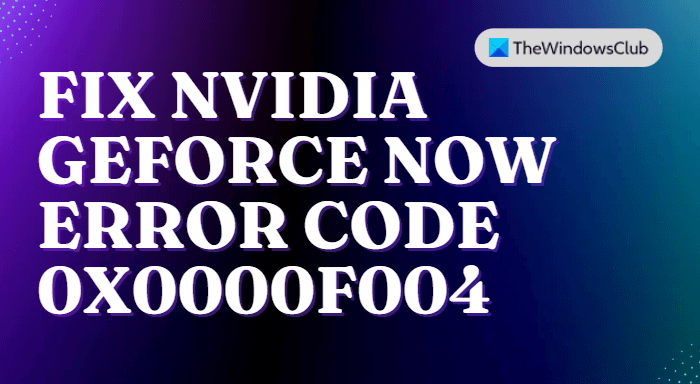NVIDIA GeForce Experience auttaa pitämään GPU-ohjaimet ajan tasalla, optimoimaan peliasetukset automaattisesti parhaan suorituskyvyn saavuttamiseksi ja tallentamaan pelin sisäistä videota. Ihmiset, jotka mieluummin pelaavat NVIDIAn näytönohjainkorteilla, pitävät GeForce Experiencesta tervetullut lisäys. Jotkut käyttäjät kuitenkin ilmoittavat saavansa virhekoodin 0X0000F004 yrittäessään suoratoistaa pelejä pilvipelipalvelujen kautta. Jos kohtaat saman ongelman, tämä opas saattaa auttaa ratkaisemaan NVIDIA GeForce Experience-virheen Windows-tietokoneellasi.
Virheviesti, jonka saat, kun kohtaat tämän ongelman, on seuraava:
Istunnon aloittamisessa oli ongelma. Yritä uudelleen.
VIRHEKOODI: 0X0000F004
Korjaa NVIDIA GeForce Now-virhekoodi 0X0000F004
Tässä artikkelissa tarkastellaan ratkaisuja virheen 0X0000F004 korjaamiseen Windows PC:n NVIDIA GeForce Experiencen avulla. Ennen kuin suoritat vaiheet, suosittelemme käynnistämään tietokoneesi uudelleen ja käynnistämään GeForce Experiencen nähdäksesi, toimiiko se. Jos virhe jatkuu, kokeile alla olevia ehdotuksia seuraavassa osiossa ongelman ratkaisemiseksi.
Käynnistä GeForce Experience uudelleenTarkista GeForce Now-palvelun tilaTarkista Windows UpdateTarkista NVIDIA Display Driver ServicesSalli kaikki GeForce Experienceen liittyvät palvelut Päivitä NVIDIA-näytönohjain Asenna GeForce Experience uudelleen
Katsotaanpa niitä nyt yksityiskohtaisesti:
1] Käynnistä GeForce Experience uudelleen
GeForce Experience on NVidia Corporationin tarjoama ohjelmisto, joka on herkkä virheille kuten mikä tahansa ohjelma.. Suurimman osan ajasta sovelluksen uudelleenkäynnistäminen yleensä korjaa ongelman. Voit myös yrittää käyttää GeForce Experiencea järjestelmänvalvojana ja katsoa, ratkaiseeko se ongelman.
2] Tarkista GeForce Now-palvelun tila
Seuraava asia, joka sinun tulee tehdä, on varmistaa, että NVIDIA ei käsittele palvelinongelmaa, joka saattaa häiritä GeForce Now-pilvipelipalvelua. Jos kohtaat tämän ongelman, siirry GeForce Now-palvelimen tilasivulle ja tarkista, onko siellä punaista merkkiä palvelinongelma.
Jos huomaat, että NVIDIA Global Services-palvelussa on ongelma, et todennäköisesti voi tehdä asialle mitään. Siinä tapauksessa sinulla ei ole muuta vaihtoehtoa kuin odottaa, että kehittäjät korjaavat ongelman. Jos tilasivulla ei kuitenkaan ole palvelinongelmia, siirry seuraavaan ehdotukseen.
3] Tarkista Windows-päivitykset
Joskus Windows-päivitykset voivat myös johtaa tällaisiin tyyppisiä ongelmia. Siinä tapauksessa voit siirtyä Asetukset-sovellukseen ja katsoa, tarvitseeko NVIDIA-ohjainpalvelua päivittää. Voit tehdä tämän seuraavasti:
Avaa Asetukset-sovellus painamalla Windows-näppäintä + I. Napsauta oikeanpuoleisessa ruudussa Lisäasetukset. Vieritä alas Lisäasetukset-osioon ja napsauta Valinnaiset päivitykset. Napsauta Ohjainpäivitykset. laajentaaksesi sitä, jotta voit nyt tarkistaa, onko NVIDIA-ohjainpäivitystä saatavilla.Kun olet löytänyt päivityksen, muista asentaa se ja käynnistää ohjelma uudelleen.Tarkista, onko ongelma ratkaistu.
4] Tarkista NVIDIA Display Driver Services
Tämä ratkaisu edellyttää, että tarkistat NVIDIA Display Driver Services-palvelun ja varmistat, että niillä on seuraavat käynnistystyypit Services Managerissa:
NVIDIA Display Container LS – AutomaticNVIDIA FrameView SDK-palvelu – ManuaalinenNVIDIA GeForce Experience-palvelu – Automaattinen (viivästetty käynnistys) NVIDIA LocalSystem Container – AutomaattinenNVIDIA NetworkService Container – Manuaalinen
5] Salli kaikki GeForce Experienceen liittyvät palvelut
GeForce Experience toimii useiden palveluiden avulla kunnolla, ja kaikki t helman on annettava korjata ongelma. Voit tehdä tämän seuraavasti:
Napsauta hiiren kakkospainikkeella Käynnistä-painiketta ja valitse tekstiruudusta Suorita komentoType services.msc ja paina Enter. Vieritä luetteloa alaspäin ja etsi luettelosta NVIDIA Telemetry Container. Kun löydät sen, oikealla napsauta sitä ja valitse Ominaisuudet. Valitse Ominaisuudet-ikkunasta Kirjaudu sisään-välilehti. Napsauta Paikallinen järjestelmätili ja valitse sitten Salli palvelun olla vuorovaikutuksessa työpöydän kanssa-kohdan vieressä oleva ruutu. Napsauta seuraavaksi Yleiset-välilehteä ja varmista, että Palvelun tila on Juoksemassa. Jos näin ei ole, napsauta Käynnistä-painiketta. Tallenna muutokset valitsemalla Käytä ja sitten OK. Paikanna ja varmista samalla tavalla seuraavat NVIDIA-palvelut Palvelut-luettelosta.NVIDIA Display Container LSNVIDIA LocalSystem ContainerNVIDIA NetworkService Container
In Jos huomaat, että NVIDIA-palvelu ei ole käynnissä, napsauta sitä hiiren kakkospainikkeella ja napsauta Käynnistä-painiketta.
6] Päivitä NVIDIA-näytönohjain
Voit kohdata tämän ongelman myös, jos näytönohjaimet ovat vioittuneet tai vanhentuneet. Siksi, jos ongelma jatkuu, päivitä NVIDIA-näytönohjain ja tarkista, onko se korjattu.
7] Asenna GeForce Experience uudelleen
Tämä menetelmä edellyttää GeForcen asennuksen poistamista. Koe ja asenna se uudelleen sen viralliselta verkkosivustolta. Voit tehdä tämän seuraavasti:
Napsauta hiiren kakkospainikkeella Käynnistä-painiketta ja valitse valikkoluettelosta Sovellukset ja ominaisuudet.Etsi GeForce Experience ja napsauta sen vieressä olevaa kolmea pistettä. Napsauta Poista-painiketta ja seuraa ohjeet prosessin suorittamiseksi loppuun.
Kun olet poistanut sovelluksen onnistuneesti, sinun on ladattava sovellus osoitteesta NVIDIA-verkkosivusto ja asenna se uudelleen.
Mikä on GeForce Experience?
GeForce Experience pitää grafiikkasuoritinohjaimesi ajan tasalla , optimoi peliasetukset sujuvaa peliä varten ja voit tallentaa pelivideoita. Sovellus tarjoaa sinulle helpon tavan jakaa tekemiäsi videopelimuistoja ystäviesi kanssa.
Tarjoaako NVIDIA GeForce nyt ilmaista pelaamista?
NVIDIA GeForce tarjoaa nyt yhden luotettavimmista markkinoilla saatavilla olevat pelien suoratoistopalvelut. Palvelu ei kuitenkaan ole ilmainen; sinun on maksettava palkkio, jos haluat huipputason kokemuksen.
Aiheeseen liittyvä: Korjaa NVIDIA GeForce Experience-virhe HRESULT E_FAIL.